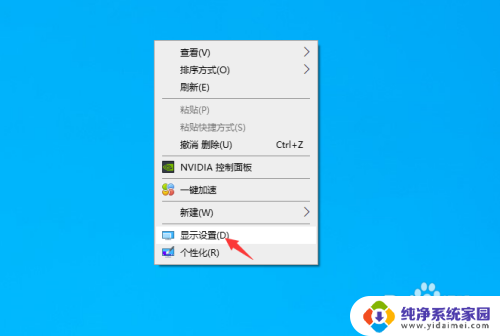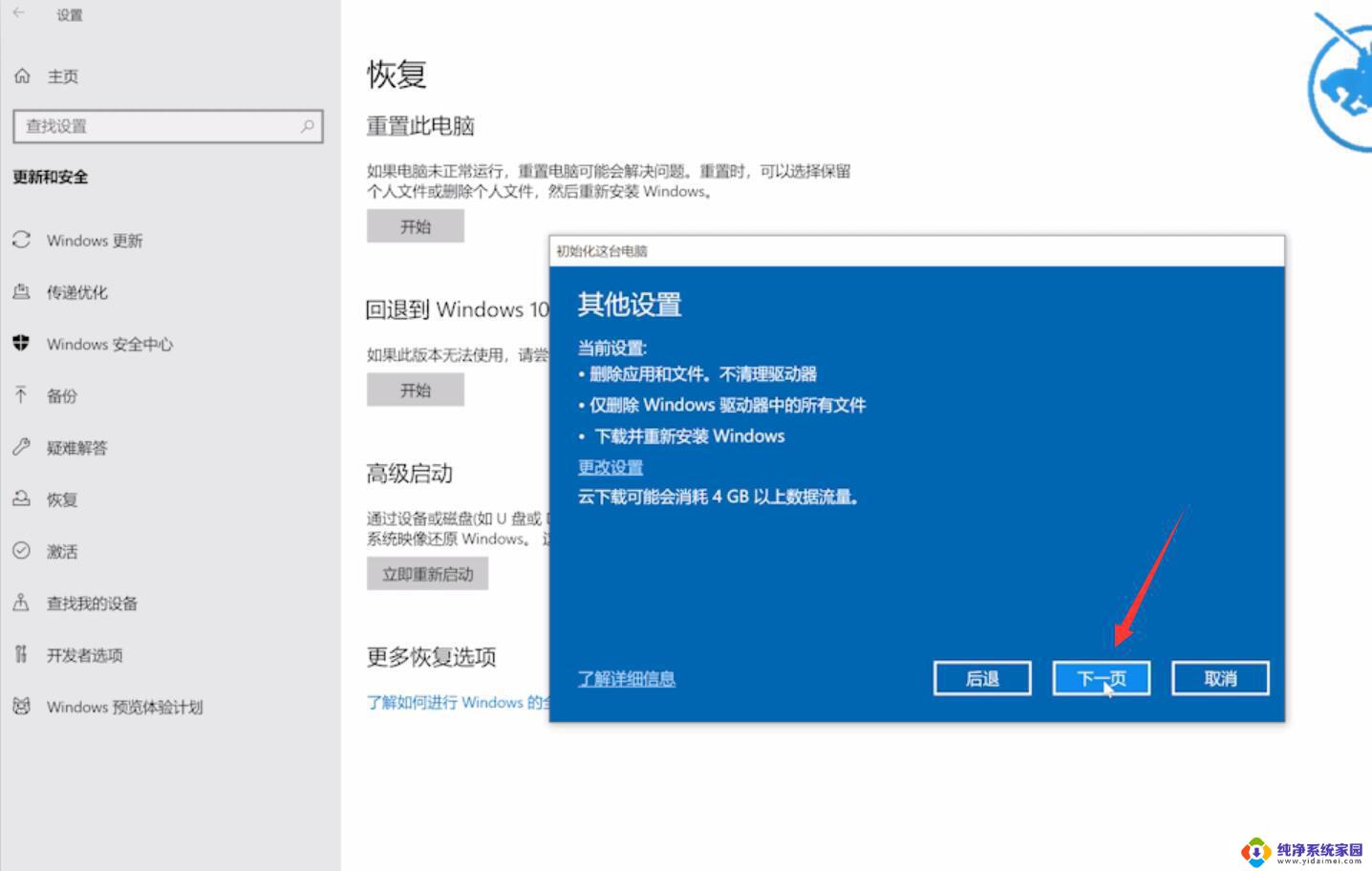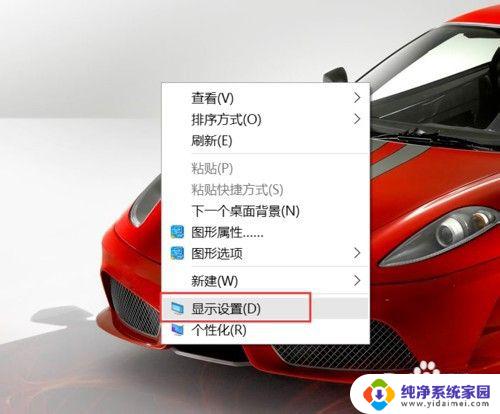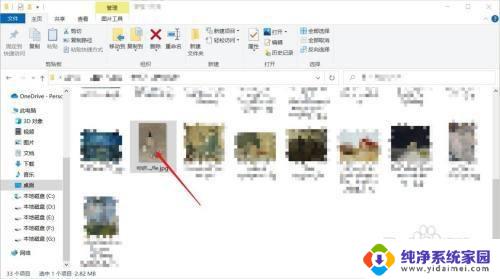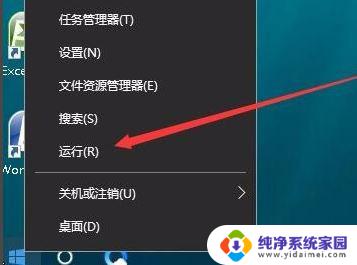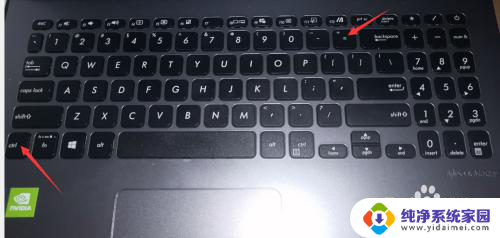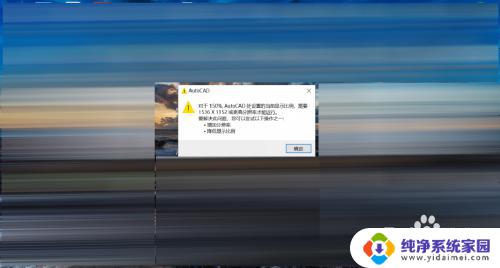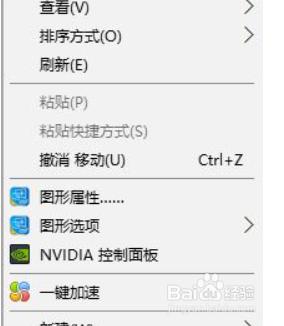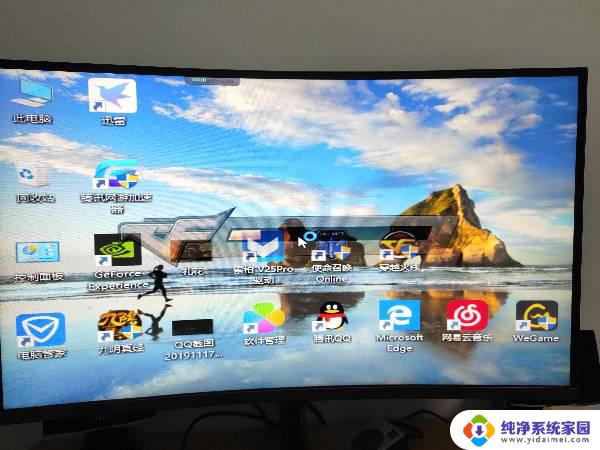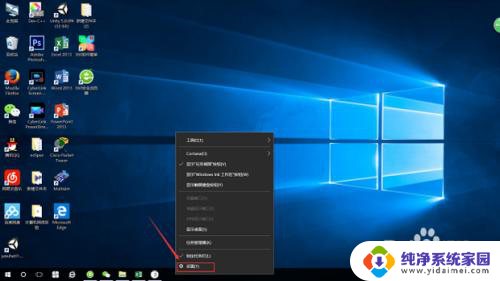win10缩放全屏在哪 windows10全屏缩放设置方法
更新时间:2024-02-02 13:37:08作者:xiaoliu
在现代科技的快速发展下,Windows10操作系统以其出色的性能和用户友好的界面而备受欢迎,在使用过程中,很多用户可能会遇到一个问题,那就是如何在Win10中进行全屏缩放设置。全屏缩放设置在我们日常使用电脑时非常重要,它能够帮助我们调整屏幕上的内容大小,以便更好地适应我们的需求。本文将为大家详细介绍在Windows10中进行全屏缩放设置的方法,让我们能够更加舒适地使用电脑。
win10全屏缩放怎么设置?1、点击左下角开始,打开“设置”。

2、进入设置后点击并进入“系统”。
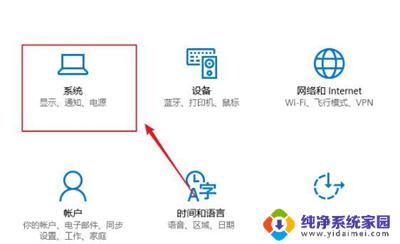
3、在左侧任务栏中点击“显示”。
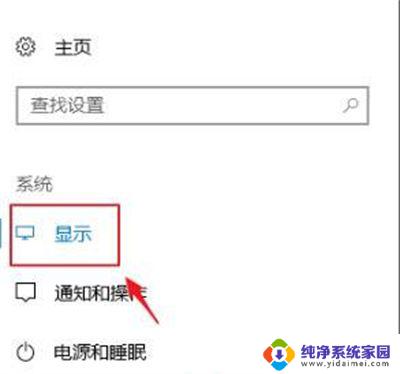
4、在右侧窗口中点击“自定义缩放”。
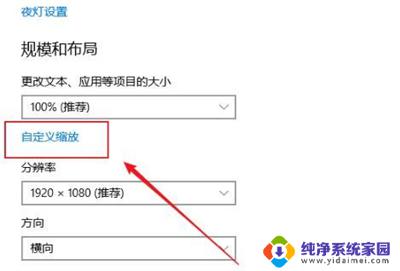
5、在输入窗口中输入自定义的比例点击“应用”。
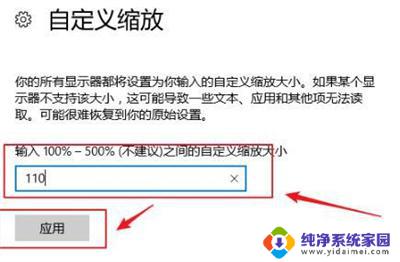
6、最后点击“注销”即可完成并生效。

以上就是win10缩放全屏在哪的全部内容,如果你遇到这个问题,可以按照以上方法来解决,希望这些方法对大家有所帮助。